iDevice त्रुटियाँ हमेशा सबसे अधिक असुविधाजनक समय पर होती हैं! सप्ताहांत में, मैं अपने आईपैड पर आईट्यून्स स्टोर को ट्रोल करते हुए घर पर आराम से रविवार का आनंद ले रहा था, बाद में देखने के लिए कुछ अच्छी फिल्में देख रहा था। जैसा कि मैं एक सूची बना रहा था कि मैं क्या देखना चाहता हूं या यहां तक कि संभवतः खरीदना चाहता हूं, अचानक मुझे एक सफेद खाली स्क्रीन दिखाई देती है। क्या बिल्ली है?
अंतर्वस्तु
-
त्वरित सुझाव
- संबंधित आलेख
- संबंधित पोस्ट
- Apple सिस्टम स्थिति पृष्ठ की जाँच करें
-
इससे पहले कि आप कुछ भी करें, इसे आजमाएं-पुनरारंभ करें!
- एक व्यक्तिगत ऐप को पुनरारंभ करें
- कैसे पुनः आरंभ करें
- पुनरारंभ करने के लिए कैसे बाध्य करें
-
क्या करें जब ऐप स्टोर काम नहीं कर रहा हो और एक खाली पेज दिखा रहा हो।
- साइन आउट करें और फिर अपने ऐप स्टोर की ऐप्पल आईडी में वापस जाएं
- ऐप स्टोर को फ़ोर्स रीफ़्रेश करें और इसका कैश साफ़ करें (iOS 12 और उससे नीचे के लिए)
- अद्यतन दिनांक और समय सेटिंग
- अपना इंटरनेट कनेक्शन स्विच करें
- अपना नेटवर्क रीसेट करें
- एक अलग डीएनएस का प्रयोग करें
- डिवाइस की भाषा बदलें
- दोस्तों से मदद के लिए कहें
- समय नहीं है? हमारे चरण-दर-चरण वीडियो देखें
- लपेटें
-
पाठक युक्तियाँ
- संबंधित पोस्ट:
त्वरित सुझाव 
जब आपका ऐप स्टोर लोड नहीं हो रहा है, काम नहीं कर रहा है, या एक खाली सफेद स्क्रीन पर अटक गया है, तो इन त्वरित युक्तियों का पालन करें
- Apple सर्वर के साथ चल रही किसी भी समस्या के लिए Apple की सिस्टम स्थिति साइट देखें
- ऐप स्टोर ऐप को फोर्स रीस्टार्ट करें
- अपने iPhone, iPad या iPod को पुनरारंभ करें या बलपूर्वक पुनरारंभ करें
- सेटिंग्स या ऐप स्टोर ऐप के माध्यम से आईट्यून्स और ऐप स्टोर में साइन आउट करें और वापस जाएं
- ऐप स्टोर को रीफ़्रेश करें और उसका कैशे साफ़ करें
- अपने डिवाइस की तिथि और समय सेटिंग बदलें
- सेल्युलर डेटा पर स्विच करें या किसी भिन्न वाईफाई नेटवर्क का प्रयास करें
- अपने नेटवर्क की सेटिंग रीसेट करें
- Google के सार्वजनिक DNS जैसे किसी भिन्न DNS प्रदाता का उपयोग करें
संबंधित आलेख
- MacOS Mojave अपडेट के बाद ऐप स्टोर काम नहीं कर रहा है?
- ऐप स्टोर में ऐप अपडेट काम नहीं कर रहे हैं (या दिखाई दे रहे हैं)
- IPhone पर तेजी से लोड करने के लिए ऐप स्टोर को रीलोड कैसे करें
- ऐप स्टोर: "एक अज्ञात त्रुटि हुई है"; ऐप स्टोर से कनेक्ट नहीं हो सकता
- ऐप स्टोर की समस्याएं? अपने मुद्दों को कैसे ठीक करें
- संगीत ऐप लॉक स्क्रीन पर अटक गया? इसे अभी कैसे ठीक करें
मैंने जल्दी ही जान लिया कि मैं अकेला नहीं हूँ।
कई पाठक ऐप स्टोर (और कभी-कभी आईट्यून्स स्टोर) की ठीक उसी त्रुटि की रिपोर्ट करते हैं जो उनके आईफ़ोन, आईपैड या आईपॉड पर काम नहीं कर रही है।
जब वे नीचे किसी एक टैब पर टैप करते हैं, तो उन्हें केवल एक खाली पृष्ठ दिखाई देता है!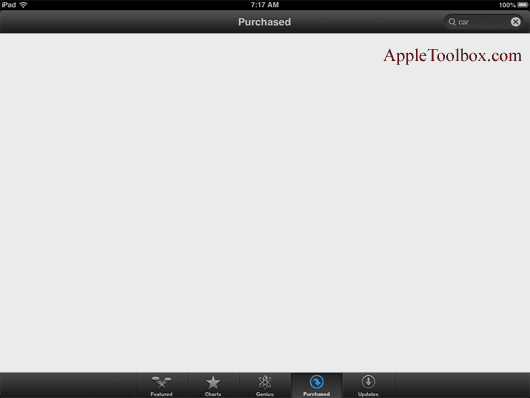
जब वे आईपैड या आईफोन पर ऐप स्टोर का उपयोग करना चाहते हैं तो कुछ भी लोड नहीं होता है। कोई फर्क नहीं पड़ता कि आप क्या करते हैं आपका ऐप स्टोर एक खाली सफेद स्क्रीन दिखाता है-और यह बहुत निराशाजनक है!
कई लोग यह भी रिपोर्ट करते हैं कि आईओएस के नवीनतम संस्करण में अपडेट होने के बाद यह समस्या शुरू हुई।
लेकिन दूसरों के लिए, ऐप स्टोर तब तक ठीक काम कर रहा था, जब तक कि बिना किसी चेतावनी या स्पष्ट कारण के, ऐप स्टोर या आईट्यून्स स्टोर खाली नहीं हो जाता। कुछ रिपोर्ट में उन्हें त्रुटि संदेश प्राप्त होता है "ऐप स्टोर से कनेक्ट नहीं हो सकता।" उह ...
- iPhone और iDevices पर अपने ऐप स्टोर को तेज़ी से लोड करने के टिप्स
- मैकोज़ पर ऐप स्टोर खाली
- macOS ऐप स्टोर अपडेट नहीं दिखा रहा है
- MacOS ऐप स्टोर पर घोस्ट अपडेट प्राप्त करना?
Apple सिस्टम स्थिति पृष्ठ की जाँच करें
वो आप नहीं हैं; यह सेब है! किसी भी तकनीक की तरह, Apple सिस्टम समय-समय पर डाउन हो जाता है, चाहे रखरखाव के लिए या अप्रत्याशित रूप से। होता है। यह जीवन का हिस्सा है।
तो इससे पहले कि आप अनावश्यक रूप से समस्या निवारण चरणों का एक समूह करें, जाँच करें Apple की सिस्टम स्थिति पृष्ठ। सुनिश्चित करें कि ऐप स्टोर में कोई समस्या नहीं है।

समस्याओं को पीले रंग में दर्शाया गया है और किसी भी मुद्दे को सूचीबद्ध करें। अधिक जानने के लिए, नवीनतम जानकारी की अद्यतन विंडो के लिए समस्या पर टैप करें।
इससे पहले कि आप कुछ भी करें, इसे आजमाएं-पुनरारंभ करें!
एक व्यक्तिगत ऐप को पुनरारंभ करें
अपने होम बटन को डबल-टैप करें या होम जेस्चर बार को स्वाइप करें, ऐप स्टोर ढूंढें, और ऐप को बंद करने के लिए स्क्रीन के ऊपर की ओर स्वाइप करें। अब, ऐप को हमेशा की तरह ही खोलें। 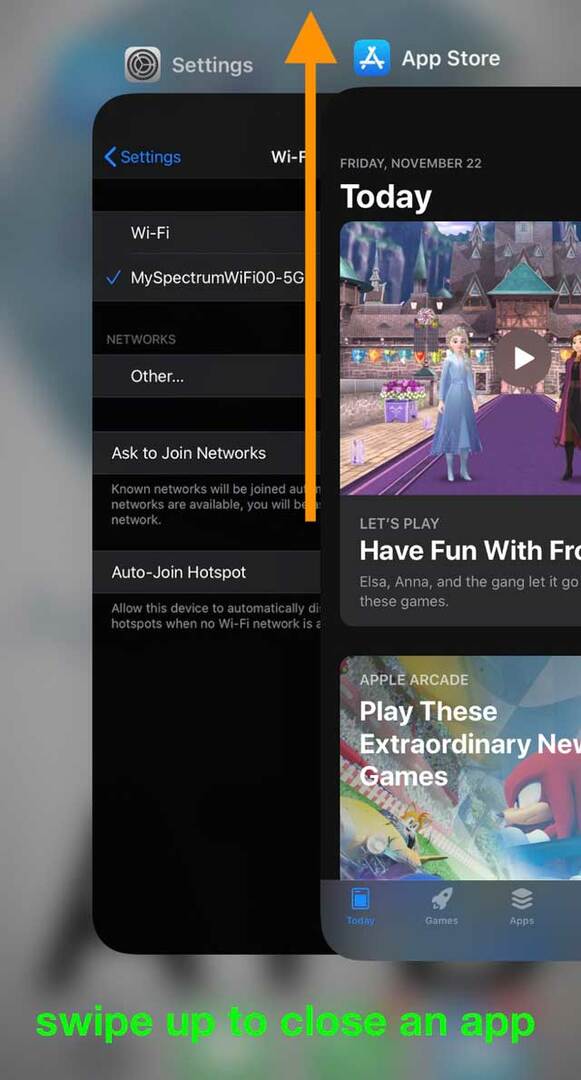
जब आप होम बटन पर डबल-टैप करते हैं या जेस्चर बार को ऊपर की ओर स्वाइप करते हैं और फिर ऐप प्रीव्यू पर ऊपर की ओर स्वाइप करते हैं, ऐप बंद हो जाता है और नॉट रनिंग स्टेट में चला जाता है।
तो जब आप इसे खोलते हैं, तो आप उस ऐप को पूरी तरह रीफ्रेश करते हैं!
जांचें और देखें कि क्या आपका ऐप स्टोर अब काम कर रहा है। यदि नहीं, तो पूर्ण iDevice पुनरारंभ करें।
पुराने आईओएस के लिए
होम बटन को दो बार दबाकर ऐप स्टोर को पूरी तरह से बंद कर दें, ऐप स्टोर आइकन को तब तक दबाकर रखें जब तक कि वह हिलना शुरू न हो जाए, फिर इसे बंद करने के लिए माइनस साइन पर टैप करें। 
फिर ऐप स्टोर को फिर से लॉन्च करें।
कैसे पुनः आरंभ करें
- बिना होम बटन और iPhones X या बाद के संस्करण वाले iPad पर: स्लाइडर दिखाई देने तक साइड/टॉप/पावर बटन और या तो वॉल्यूम बटन को दबाकर रखें

- होम बटन और आईपॉड टच वाले आईपैड या आईफोन पर: साइड/टॉप/पावर बटन को तब तक दबाकर रखें जब तक स्लाइडर दिखाई न दे।

- डिवाइस को बंद करने के लिए स्लाइडर को खींचें और डिवाइस के बंद होने के बाद, उस साइड/टॉप/पावर बटन को फिर से तब तक दबाकर रखें जब तक कि आप Apple लोगो न देख लें।
- IOS 11 और इसके बाद के संस्करण के साथ, उपयोग करके पुनः आरंभ करें सेटिंग्स> सामान्य> शट डाउन

यदि पुनरारंभ करना काम नहीं करता है, तो अपने iPhone, iPad या iPod टच पर ज़बरदस्ती रीबूट करने का प्रयास करें। इसे तभी करें जब आपका iDevice और iTunes या App Store अभी भी प्रतिसाद नहीं दे रहा हो।
पुनरारंभ करने के लिए कैसे बाध्य करें 
- IPhone X सीरीज और इसके बाद के संस्करण पर, नए iPad मॉडल, iPhone 8, या iPhone 8 Plus: दबाएं और जल्दी से वॉल्यूम बढ़ाएं बटन को छोड़ दें। वॉल्यूम डाउन बटन को दबाएं और जल्दी से छोड़ दें। फिर, साइड बटन को तब तक दबाकर रखें जब तक आपको Apple लोगो दिखाई न दे
- IPhone 7 या iPhone 7 Plus पर: साइड और वॉल्यूम डाउन बटन दोनों को कम से कम 10 सेकंड तक दबाकर रखें, जब तक कि आपको Apple लोगो दिखाई न दे।

- IPhone 6s और इससे पहले के पुराने iPad या iPod टच पर: होम और टॉप (या साइड) दोनों बटनों को कम से कम 10 सेकंड के लिए तब तक दबाकर रखें, जब तक आपको Apple लोगो दिखाई न दे।

क्या करें जब ऐप स्टोर काम नहीं कर रहा हो और एक खाली पेज दिखा रहा हो
साइन आउट करें और फिर अपने ऐप स्टोर की ऐप्पल आईडी में वापस जाएं
- के लिए जाओ सेटिंग्स> आईट्यून्स और ऐप स्टोर> अपनी ऐप्पल आईडी पर टैप करें और साइन आउट चुनें

- 10-20 सेकंड तक प्रतीक्षा करें और अपने ऐप्पल आईडी के साथ अपने खाते में वापस साइन इन करें
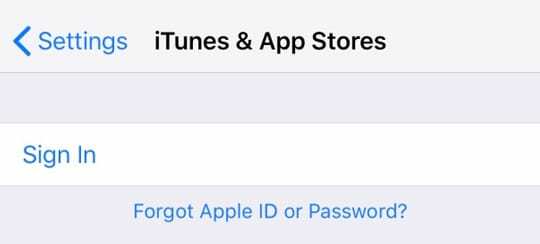
- वैकल्पिक रूप से, खोलें सेटिंग्स> आईट्यून्स और ऐप स्टोर
- ऐप्पल आईडी पर टैप करें और साइन आउट
- अब कोशिश करें और अपना ऐप स्टोर खोलें
- सामग्री लोड होने के लिए थोड़ी प्रतीक्षा करें-धैर्य रखें
- सामग्री लोड होने के बाद, प्रोफ़ाइल आइकन पर टैप करें और अपने Apple ID से साइन इन करें
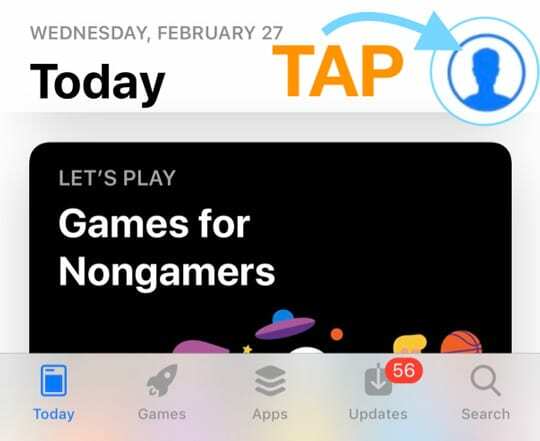
- पुराने iOS के लिए, पर जाएं खरीद खंड और साइन इन करें
ऐप स्टोर को फ़ोर्स रीफ़्रेश करें और इसका कैश साफ़ करें (iOS 12 और उससे नीचे के लिए)
- iOS 13+ और iPadOS के लिए, ऐप स्टोर ऐप को बलपूर्वक बंद करें (पुनरारंभ करें) और इसे फिर से लॉन्च करें
- पुराने iOS (12 और नीचे) के लिए, बार-बार ऐप स्टोर अपडेट बटन (केवल पुराने iOS में उपलब्ध) या नीचे दिए गए किसी भी टैब आइकन पर टैप करें। आपको बस नीचे के मेनू को देखना है, एक टैब चुनना है, और फिर उस पर दस बार या उससे भी अधिक बार टैप करना है। यह अंततः आपके ऐप स्टोर से कैश को हटा देता है।

- पाठक रिपोर्ट करते हैं कि यह काम करता है, लेकिन कभी-कभी आपको इसे 25 गुना या उससे भी अधिक बार टैप करने की आवश्यकता होती है!
- अपडेट टैब का चयन करें और स्क्रीन के बीच से नीचे की ओर तब तक स्वाइप करें जब तक आपको कताई कनेक्शन व्हील दिखाई न दे

अद्यतन दिनांक और समय सेटिंग
- नल सेटिंग्स> सामान्य> दिनांक और समय> स्वचालित रूप से सेट करें> बंद. 10-20 सेकंड प्रतीक्षा करें और इसे वापस चालू करें
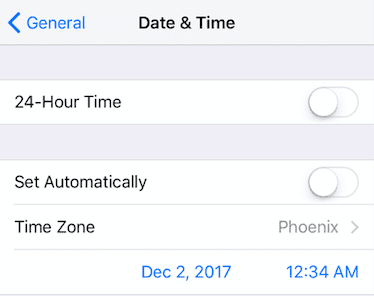
- यदि वह काम नहीं करता है, तो स्वचालित रूप से बंद सेट करें और फिर मैन्युअल रूप से एक वर्ष आगे की तिथि निर्धारित करें
- फिर ऐप स्टोर तक पहुंचने का प्रयास करें
यदि आपको "कनेक्ट नहीं हो सकता" संदेश दिखाई देता है
- वापस जाएं और दिनांक और समय को वास्तविक सेटिंग्स में मैन्युअल रूप से दर्ज करके या स्वचालित रूप से सेट को टॉगल करके अपडेट करें
- फिर ऐप स्टोर को फिर से खोलें
अपना इंटरनेट कनेक्शन स्विच करें
- यदि वाईफाई का उपयोग कर रहे हैं, तो इसे टॉगल करें और सेल्युलर या इसके विपरीत प्रयास करें (वाईफाई का उपयोग करें और सेलुलर बंद करें)
- किसी भिन्न वाईफाई नेटवर्क का उपयोग करें या अपने पड़ोसियों या आस-पास की कॉफी शॉप की तरह कहीं और वाईफाई नेटवर्क आज़माएं
- के लिए जाओ सेटिंग्स> मोबाइल या सेल्युलर > और मोबाइल/सेलुलर डेटा बंद करें

- 10-20 सेकंड प्रतीक्षा करें और फिर इसे वापस चालू करें
- अब नीचे स्क्रॉल करें मोबाइल/सेलुलर डेटा का उपयोग करें और अगर यह बंद है तो ऐप स्टोर को चालू करें

- यदि ऐप स्टोर पहले से चालू है, तो इसे बंद करें और 10-20 सेकंड प्रतीक्षा करें और ऐप स्टोर को वापस चालू करें
- देखें कि क्या आपका ऐप स्टोर अब सामान्य रूप से काम कर रहा है, यानी, खाली स्क्रीन गायब हो गई है
मासिक डेटा सीमा है?
यदि आपके सेल्युलर प्लान में अधिकतम सीमा शामिल है और आप उस सीमा के करीब या उससे अधिक हैं, तो हो सकता है कि आपने समस्या की पहचान कर ली हो।
अपनी योजना में अधिक डेटा जोड़ने का प्रयास करें और देखें कि क्या इससे कोई फर्क पड़ता है।
अपना नेटवर्क रीसेट करें
- रीसेट करने का प्रयास करें। के लिए जाओ सेटिंग्स> सामान्य> रीसेट> सभी सेटिंग्स रीसेट करें. इससे आपका कोई भी डेटा डिलीट नहीं होता है।

एक अलग डीएनएस का प्रयोग करें
- प्रयत्न अपनी डीएनएस सेटिंग बदलना Google के खुले DNS के लिए
- के लिए जाओ सेटिंग्स> वाईफाई > और अपने वर्तमान वाईफाई नेटवर्क को टैप करें

- को चुनिए डीएनएस फ़ील्ड करें और इन DNS सर्वरों को दर्ज करें; 8.8.8.8 और 8.8.4.4 (गूगल का सार्वजनिक डीएनएस)

अधिक DNS विकल्पों के लिए, देखें यह लेख.
डिवाइस की भाषा बदलें
- नल सेटिंग्स> सामान्य> भाषा और क्षेत्र> iPhone भाषा

- अन्य भाषाएँ टैप करें
- अपने करंट के अलावा कोई भी भाषा चुनें। यदि संभव हो, तो कोशिश करें और कोई अन्य दूसरी भाषा चुनें जिसे आप पहले से जानते हैं या परिचित हैं
- एक बार नई भाषा डाउनलोड हो जाने पर, जांचें कि क्या ऐप स्टोर या आईट्यून्स स्टोर काम करता है
- अगर जाने के लिए सब कुछ अच्छा है, तो वापस जाएं सेटिंग्स> सामान्य> भाषा और क्षेत्र और भाषा को वापस अपने मूल में बदलें
- फिर चाहें तो उस दूसरी भाषा को हटा दें
हाँ, यह निश्चित रूप से एक अजीब है-लेकिन ऐसा लगता है कि यह काम करता है। बस याद रखें कि जब आप भाषा को संशोधित करते हैं, तो पहले ऐप स्टोर की जांच करें, और उसके बाद ही भाषा को मूल रूप से वापस बदलें।
दोस्तों से मदद के लिए कहें
एक पाठक हमें बताता है कि यह उसके लिए काम करता है-अजीब लेकिन सच है।
बस किसी मित्र, सहकर्मी, परिवार के सदस्य, या आपके जानने वाले किसी भी व्यक्ति से आपको ऐप स्टोर में किसी भी ऐप पर एसएमएस के माध्यम से एक लिंक भेजने के लिए कहें। 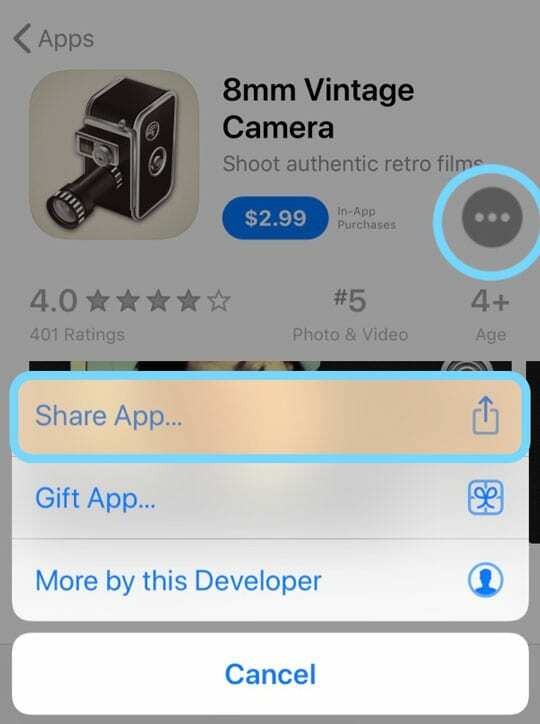
किसी भी कारण से, ऐप स्टोर सामान्य रूप से फिर से दिखाई देता है!
समय नहीं है? हमारे चरण-दर-चरण वीडियो देखें
लपेटें
ऐप स्टोर के काम करना बंद करने के कई कारण हैं। उम्मीद है, लेख या वीडियो में ऊपर सूचीबद्ध सुझावों में से एक ने आपकी मदद की है।
अगर कुछ और आपके लिए काम करता है, तो हमें बताएं! हम इसे आगे भुगतान करना और इसे अपने रीडर टिप्स अनुभाग में जोड़ना पसंद करते हैं।
पाठक युक्तियाँ
- मुझे अपने मैक प्रो पर भी यही समस्या थी। बार-बार "अपडेट" टैब पर क्लिक करने से समस्या ठीक हो गई
- टैप करके अपनी Apple ID से साइन आउट करें सेटिंग्स> आईट्यून्स और ऐप स्टोर, अपनी Apple ID पर टैप करें और "साइन आउट करें" चुनें। एक मिनट प्रतीक्षा करें और अपना ऐप्पल आईडी और पासवर्ड पुनः दर्ज करके वापस साइन इन करें
- फोन बंद करें और एक मिनट तक प्रतीक्षा करें और वापस चालू करें। फिर, सेटिंग्स> ऐप्पल आईडी अकाउंट मैनेजमेंट> साइन आउट से अपनी ऐप्पल आईडी से लॉग आउट करें। फिर वापस साइन इन करें। अगर आपको कोई त्रुटि संदेश मिलता है, तो कुछ मिनट प्रतीक्षा करें और फिर से लॉग इन करने का प्रयास करें। आपको कुछ बार लॉग इन करने का प्रयास करना पड़ सकता है। एक बार लॉग इन करने के बाद, ऐप स्टोर ऐप को बंद करें यदि खुला है और फिर इसे फिर से खोलें और देखें कि क्या आपकी समस्या हल हो जाती है और आप खोज बार, सभी श्रेणियां आदि देख सकते हैं।
- बस अपने दोनों इंटरनेट कनेक्शन-वाईफाई और सेल्युलर डेटा को बंद कर दें। ऐप स्टोर को लोड करने का प्रयास करें। आपको त्रुटि मिलती है कि आपका इंटरनेट कनेक्शन खो गया है और फिर ऐप स्टोर ऐप को बंद कर दें। वाईफाई और सेल्युलर डेटा दोनों को ऑन करके इंटरनेट को फिर से कनेक्ट करें। फिर ऐप स्टोर को फिर से लोड करें। मेरे लिए काम किया!
- हवाई जहाज मोड पर टॉगल करें, फिर ऐप स्टोर खोलने का प्रयास करें। आपको एक त्रुटि संदेश मिलता है लेकिन इसे अनदेखा करें! बस अपना ऐप स्टोर ऐप बंद करें और फिर इसे सीधे खोलें। फिर हवाई जहाज मोड बंद करें और 30 सेकंड के भीतर ऐप स्टोर फिर से पॉप्युलेट हो गया।
- स्क्रीन के नीचे टूलबार बटन (फीचर्ड, सर्च, अपडेट आदि) में से किसी एक पर तेजी से दस बार टैप करें। यह उल्टा लगता है, लेकिन यह ऐप स्टोर को रीफ्रेश करता है और आपकी समस्या का समाधान करना चाहिए।

ऐप्पल पर ए/यूएक्स के शुरुआती आगमन के बाद से तकनीक के प्रति जुनूनी, सुडज़ (एसके) ऐप्पलटूलबॉक्स की संपादकीय दिशा के लिए जिम्मेदार है। वह लॉस एंजिल्स, सीए से बाहर है।
पिछले कुछ वर्षों में दर्जनों OS X और macOS विकासों की समीक्षा करने के बाद, Sudz macOS की सभी चीजों को कवर करने में माहिर है।
पूर्व जीवन में, सुडज़ ने फॉर्च्यून 100 कंपनियों को उनकी प्रौद्योगिकी और व्यवसाय परिवर्तन आकांक्षाओं के साथ मदद करने का काम किया।
